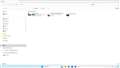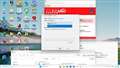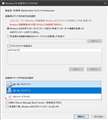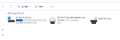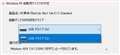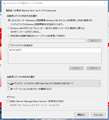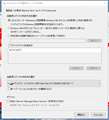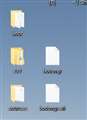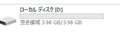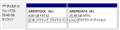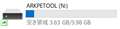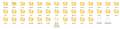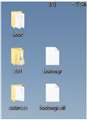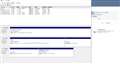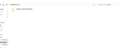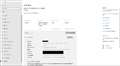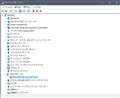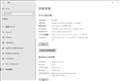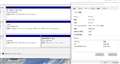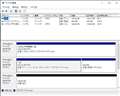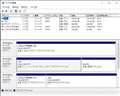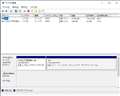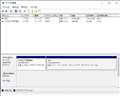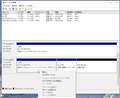���̃y�[�W�̃X���b�h�ꗗ�i�S340�X���b�h�j![]()
| ���e�E�^�C�g�� | �i�C�X�N�`�R�~�� | �ԐM�� | �ŏI���e���� |
|---|---|---|---|
| 2 | 12 | 2025�N12��9�� 20:18 | |
| 5 | 14 | 2025�N10��28�� 18:42 | |
| 4 | 3 | 2025�N6��10�� 03:58 | |
| 47 | 44 | 2025�N6��8�� 00:55 | |
| 15 | 14 | 2024�N12��23�� 15:32 | |
| 2 | 3 | 2024�N11��7�� 21:47 |
- �u����̍i���݁v�̖��ԐM�A�������͍ŐV1�N�A�����ς݂͑S���Ԃ̃N�`�R�~��\�����Ă��܂�
�o�b�N�A�b�v�\�t�g > �A�[�N > HD�v��/BackUp Next Ver.5 Standard �ʏ�� 1��p
�y�����Ă���|�C���g�zPC�ɂ�C.D.E�̂R������̂ł����A�}�̂悤��HD�v����WindowsPE�N���p�f�B�X�N�̋N���f�B�X�N�̍쐬��ƃ��C�u�́uUSB�h���C�uG�v������݂̂ŕύX�ł��܂���B�ǂ�������悢�������������������ƍK���ł�
�y�g�p���ԁz�w�����Ă���
�y���p����zWin11
![]() 0�_
0�_
�ǂ����ɍ쐬�������̂ł����H
��������USB�������[��G�h���C�u�Ƃ���
�F������Ă���Ȃ獇���Ă��܂���B
�����ԍ��F26359449
![]() 0�_
0�_
���������̂��Ԏ����肪�Ƃ��������܂��BPC�ɂ̓��[�J���f�B�X�NC�ECD�h���C�uD/DVD�h���C�uE������A����E�ɋ��CD�����쐬���悤�Ƃ��Ă��AHD�v���̂ق��͂����͔F�������A�S���Ȃ�G���\������Ă��܂��B�܂��������݂����Ă��Ȃ���Ԃł��B
�����ԍ��F26359568
![]() 0�_
0�_
CD-R��DVD-R�ɒ��ڍ쐬���邱�Ƃ��ł���̂ł����H
�ł��Ȃ��Ă�iso�t�@�C���̏o�͂��ł���̂Ȃ�Aiso�t�@�C��
���o�͂��AWindows 11�̕W���@�\��CD-R/DVD-R��
�������߂A��]�̂��̂��쐬�ł��܂��B
�G�N�X�v���[���[��iso�t�@�C�����E�N���b�N �� �f�B�X�N
�C���[�W�̏������݁B
���͂��̃\�t�g�������Ă��Ȃ��̂ŁA���Ƃ͎����Ă���
�l����̉�҂��Ă��������B
�����ԍ��F26359635
![]() 0�_
0�_
�@����HD�v��BackUp Next5�́uWindows PE �N���p�f�B�X�N�̍쐬�v�̉�ʕ\���Ƃ͈Ⴂ�܂��ˁB�@�H�H�H
�����ԍ��F26359639
![]() 0�_
0�_
��CD�����쐬���悤�Ƃ��Ă��A
�摜�����������ēǂݎ��Ȃ��ł����A�쐬���@�𐄏��̉�����t�@�C�����擾�ɂ��Ă����Ȃ�ACD-R/RW�ɂ͎��܂�Ȃ��˂ŁADVD-R/RW�ABD-R/RE�ɂ��Ă݂�H
�����ԍ��F26359644
![]() 0�_
0�_
�摜�������������̂ōēx�f�ڂ��܂��BPC�ɂ�C/D/E�̂R������AE��DVD�h���C�u��CD-ROM�����č쐬�������̂ł��B������HD�v����C/D/E������̕\�������ꂸ�APC�ɂ͂Ȃ�G��USB�h���C�u���\�������݂̂ŁA��C/D/E��������łł��Ȃ��ł��B�ǂ������炱��HD�v����G�ł͂�E������I���ł���悤�ɂȂ邩���f���Ă��܂��B��낵�����肢�������܂��B
�����ԍ��F26359705
![]() 0�_
0�_
�o�[�W�����������ł��ˁB
�ŐV�ɃA�b�v�f�[�g���܂��傤�B
�EHD�v��/BackUp Next �A�b�v�f�[�^�_�E�����[�h
https://www.ark-kakumei.jp/hdbackupnext-dltop
�����ԍ��F26359714
![]()
![]() 1�_
1�_
���̃\�t�g�̏ڂ����g�������́A���L���ڂ����ł�
USB�ɕۑ����邽�߂ɂ́A�Q�̕��@������܂�
�P�ɁA�f�[�^������ۑ�������@�ƁA�N���p�ƃC���[�W�ۑ��̕��@
���L�ł́A�N���p�ƃC���[�W�ۑ����������Ă܂�
Windows11 �o�b�N�A�b�v USB�������Ɋۂ��ƃo�b�N�A�b�v�iHD�v��/BackUp Next Ver.5�jUSB�ɃC���[�W�o�b�N�A�b�v�ۑ�
https://youtu.be/c5vjLux3ENA?si=_hN5vd_wB-0NLGyj
�����ԍ��F26359764
![]() 0�_
0�_
�傫�Ȃ����b��������܂��AUSB�������[�̕��������ƕ֗����Ǝv���̂ł����E�E�E
�����ԍ��F26359951
![]() 0�_
0�_
>E��DVD�h���C�u��CD-ROM�����č쐬������
�Ȃ�CD-ROM������̂��^��
CD-R�ł͖�����̉���
�����ԍ��F26360093
![]() 0�_
0�_
��ŏ����܂������ADVD-R/RW�����邩�AUSB��������}���Ă��Ă������Ȃ�ł��傤���H
���ƁAADK�̃o�[�W�������Â��̂ŁA�uWindows ADK�̃_�E�����[�h�ƃC���X�g�[�����s���쐬�v����s���A����Ń_�E�����[�h���ꂽ���̂ł���Ȃ�AHD�v��/BackUp Next�̃o�[�W�������Â��̂�HD�v���̃A�b�v�f�[�g�B
�����ԍ��F26360139
![]()
![]() 1�_
1�_
�L���������܂����@�@�o�[�W�������Â������ł����@�݂Ȃ��܂Ɋ��ӂ������܂�
�����ԍ��F26360319
![]() 0�_
0�_
�����b�ɂȂ�܂��B
Windows�̃��f�B�A�N���G�[�V�����c�[���ō쐬����USB���A�t��ISO����SSD�ɕۊǂ������̂ł����AISO���͂�����Ɩʓ|?
�Ƃ肠�����ARufus��VHDx�ŕۊǂ͂��Ă݂��̂ł����A������āA�ēx�u�[�^�u��USB�Ƃ��ēW�J�o���܂���?
�]����USB�������[�������A�����Ă��܂���B
����Ƃ��A���ɂ������@������A�����Ă������������ł��B
��낵�����肢���܂��B
�����ԍ��F26326232�@�X�}�[�g�t�H���T�C�g����̏�������
![]() 0�_
0�_
����Ƃ�
USB����������ISO�C���[�W���쐬����ɂ́H
https://www.reddit.com/r/windows/comments/ftoeic/how_to_create_iso_image_from_usb_pen_drive/?tl=ja
�����ԍ��F26326246�@�X�}�[�g�t�H���T�C�g����̏�������
![]() 0�_
0�_
���j�R�C�N�X����
�ԐM���肪�Ƃ��������܂��B
reddit�́A���ǁA��������ĂȂ��悤�ȁB
�����ԍ��F26326260�@�X�}�[�g�t�H���T�C�g����̏�������
![]() 0�_
0�_
���f�B�A�쐬�c�[����iso�t�@�C�����_�E�����[�h����Ηǂ��ł���B
�ŁA�K�v�ȂƂ���Rufus��USB�������[�ɏ������ށB
Windowa 10����11�ɃA�b�v�O���[�h������A��^�A�b�v�f�[�g�̏ꍇ�́A
iso�t�@�C�����_�u���N���b�N���ă}�E���g���Asetup.exe�����s�����OK�B
USB�������[�̓N���[���C���X�g�[�����̂݁B
�����ԍ��F26326261
![]() 2�_
2�_
Windowa ADK���g�p����USB�C���X�g�[�����f�B�A��
�u�[�^�u��iso�t�@�C�������邱�Ƃ��ł��܂��B
���́AWindowa 11��Ή�PC�p��Rufus�ŏ�������
USB�������[���u�[�^�u��iso�t�@�C�������Ă��܂��B
���ƊȒP�ɂł��܂��B
���K�v�Ȃ�������܂��B
�����ԍ��F26326266
![]()
![]() 1�_
1�_
�FWindowa
�Z�FWindows
�����ԍ��F26326267
![]() 0�_
0�_
���ꂾ��
Windows�C���X�g�[����ISO�t�@�C���쐬���@
https://shrimpmaru.hatenablog.com/entry/creating_iso
�����ԍ��F26326270�@�X�}�[�g�t�H���T�C�g����̏�������
![]()
![]() 1�_
1�_
����ł��C���[�W�t�@�C����ꂻ������
USB �������[ �� SD �J�[�h�ւ̃C���[�W�������݃c�[�� Win32 Disk Imager �̉��ǔ�
Win32 Disk Imager Renewal
https://freesoft-100.com/review/win32diskimager-renewal.html
�����ԍ��F26326303�@�X�}�[�g�t�H���T�C�g����̏�������
![]() 0�_
0�_
��ISO�C���[�W�t�@�C���łȂ�IMG�C���[�W�t�@�C���ł���
�����ԍ��F26326304�@�X�}�[�g�t�H���T�C�g����̏�������
![]() 0�_
0�_
���j�R�C�N�X����
���L�L�ɂ�[��
ADK���g�p���AISO���o���܂����B
�R�}���h�v�����v�g�ɂ�����Ƌ�킵�܂������c
Windows11 21H2��ۊǂ��܂����̂ŁA���ꂩ��25H2�̃C���X�g�[���������Ă݂����Ǝv���܂��B
�{���ɂ��肪�Ƃ��������܂����B
�����ԍ��F26326339�@�X�}�[�g�t�H���T�C�g����̏�������
![]() 0�_
0�_
���L�L�ɂ�[������
�h�̔����Ă܂����A���߂�Ȃ����B
�����ԍ��F26326341�@�X�}�[�g�t�H���T�C�g����̏�������
![]() 0�_
0�_
Reddit�ł́AUEFI�̃V�X�e���ł́AEFI�t�H���_������N������݂����ȏ������݂������āAUSB�������[���܂����ZIP�ň��k�ł����Ƃ��B
�{���Ȃ̂��ȁc
�����ԍ��F26326346�@�X�}�[�g�t�H���T�C�g����̏�������
![]() 0�_
0�_
�����������̂Ńe�X�g���Ă݂܂����B
�N�C�b�N�t�H�[�}�b�g �� �t�@�C���G�N�X�v���[���[�őS�t�@�C���R�s�[ ��Windows�̃C���X�g�[�����N�����܂��B
UEFI�̓t�@�C�����ǂ߂����ł����݂����ł��ˁB
�t�Ɍ����ƁA�u�[�g�t�@�C���u���Ă����ƍ����̌��B
�����ԍ��F26326797
![]() 1�_
1�_
�����A�f�B�u����
�N�����܂������B�����̃R�s�[�ł悯��A�y�ł����ł��ˁB
���肪�Ƃ��������܂�
�����ԍ��F26326891�@�X�}�[�g�t�H���T�C�g����̏�������
![]() 0�_
0�_
�Ƃ���ŁA���j���[�͂ǂ��ɂ�������B
�g���ɂ����Ȃ�
�����ԍ��F26326907�@�X�}�[�g�t�H���T�C�g����̏�������
![]() 0�_
0�_
�o�b�N�A�b�v�\�t�g > �A�[�N > HD�v��/BackUp Next Ver.5 Standard �ʏ�� 1��p
�ǂ�������ɂ��́APC���𐔃����O�ɖ߂��āA������xHD�v�����C���X�g�[������
Windows PE�N���p�f�B�X�N����낤�Ƃ����̂ł����A���x�́A
�uWindows AIK/ADK ���_�E�����[�h����Ă��܂���B�v�Ƃ�����ʂ��o�Ă��܂����B
Windows AIK/ADK �Ƃ������̂��C���X�g�[������Ă��Ȃ��ꍇ�A
�ȑO�́A��Ԗڂ�Windows ADK �̃_�E�����[�h�ƃC���X�g�[�����s���쐬�B�Ƃ�����ʂ��o�Ă���͂��ł����A
����͂��̉�ʂł��A�C���X�g�[������Ă��܂���B�ƂȂ��ĉ����ł��܂���B
����͂ǂ��������Ƃł��傤���HPC���͈ȑO�ƕς���Ă��Ȃ͂��Ȃ̂ł����E�E�E
�C���X�g�[������Ă��Ȃ��Ȃ�A�Q�Ԗڂ̉摜���o��͂��ł���ˁH
![]() 1�_
1�_
�ǂ�Ȋ����s���ł����B
���݂�OS���ɖ�肪���邩�ǂ����AOS���N���[���C���X�g�[������
�쐬�ł��邩�m�F���Ă݂ẮH
�N���[���C���X�g�[���͎��@����Ȃ��Ă��A���z�}�V����USB�ڑ���
SSD��HDD�ł��\�ł��B
�����ԍ��F26205547
![]() 1�_
1�_
���L�L�ɂ�[������
���̌��������ƁA�ʏ�͂��̂悤�Ȃ��Ƃ͂Ȃ��Ƃ������Ƃł��傤���H
�����ԍ��F26205652
![]() 1�_
1�_
�A�b�v�f�[�g����̂ł����B���O���Ă��܂����B
�����ԍ��F26205657
![]() 1�_
1�_
�o�b�N�A�b�v�\�t�g > �A�[�N > HD�v��/BackUp Next Ver.5 Standard �ʏ�� 1��p
�܂��AWindows PE�N���p�f�B�X�N�ł����A�������Acronis�ł����u�[�^�u�����f�B�A�݂����ɁA
OS���̂��N�����Ȃ��Ȃ����ꍇ�ABIOS�̃u�[�g���j���[����A
CD��USB���N������HD�v�����N����������̂ŊԈႢ����܂����ˁH
�i���̃\�t�g���́A�����Ɏ��s����OS���N���ł��Ȃ��Ȃ邱�Ƃ�����܂����j
USB�ŁAWindows PE�N���p�f�B�X�N��������̂ł����A�r���ʼn��̂��t�H�[�}�b�g��v������܂��B
�i���Ƃ��ƃt�H�[�}�b�g�ς݁j
�t�H�[�}�b�g��I��Ői�߂�ƁA�f�X�N�g�b�v�Ƀt�@�C����5�قǏo���܂��B
����A�����炭USB���ɏo���Ȃ��Ƃ����Ȃ��t�@�C������Ȃ���ł��傤���ˁB
�������ז��Ȃ̂ł����ɍ폜���܂��B
�����āA�o���オ�����̐S��USB�ł����A���ɉ��������Ă���܂���B
������4GB�Ɨe�ʂ��p�[�e�B�V�����ɕ������Ă��܂��B����32GB��USB�ł��B
![]() 1�_
1�_
=======================================
�BEFI�V�X�e���p�[�e�B�V�����Ƀu�[�g�t�@�C�����쐬����B
�@�R�}���h�v�����v�g(�Ǘ��җp)�ōs���B
Microsoft Windows [Version 10.0.19045.5854]
(c) Microsoft Corporation. All rights reserved.
C:\Windows\system32>diskpart
Microsoft DiskPart �o�[�W���� 10.0.19041.3636
Copyright (C) Microsoft Corporation.
�R���s���[�^�[: ************-PC
DISKPART> list vol
Volume ### Ltr Label Fs Type Size Status Info
---------- --- ----------- ---- ---------- ------- --------- --------
Volume 0 D DVD-ROM 0 B ���f�B�A�Ȃ�
Volume 1 E �V�X�e���ŗ\��ς� NTFS Partition 159 GB ���� �V�X�e��
Volume 2 C NTFS Partition 159 GB ���� �u�[�g
Volume 3 NTFS Partition 564 MB ���� ��\��
Volume 4 F NTFS Partition 179 GB ����
Volume 5 J EFI-SP FAT32 Partition 100 MB ���� ��\��
DISKPART> exit
DiskPart ���I�����Ă��܂�...
C:\Windows\system32>bcdboot F:\Windows /s J: /f UEFI
�u�[�g �t�@�C���͐���ɍ쐬����܂����B
C:\Windows\system32>diskpart
Microsoft DiskPart �o�[�W���� 10.0.19041.3636
Copyright (C) Microsoft Corporation.
�R���s���[�^�[: WIN10P64VM1-PC
DISKPART> list disk
�f�B�X�N ��� �T�C�Y �� �_�C�i GPT
### �~�b�N
------------ ------------- ------- ------- --- ---
�f�B�X�N 0 �I�����C�� 160 GB 0 B
�f�B�X�N 1 �I�����C�� 160 GB 1024 KB
�f�B�X�N 2 �I�����C�� 180 GB 0 B *
DISKPART> select disk 2
�f�B�X�N 2 ���I������܂����B
DISKPART> list part
Partition ### Type Size Offset
------------- ------------------ ------- -------
Partition 1 �V�X�e�� 100 MB 1024 KB
Partition 2 �\�� 16 MB 101 MB
Partition 3 �v���C�}�� 179 GB 117 MB
DISKPART> select part 1
�p�[�e�B�V���� 1 ���I������܂����B
DISKPART> remove letter=J
DiskPart �̓h���C�u�����܂��̓}�E���g �|�C���g�𐳏�ɍ폜���܂����B
DISKPART> exit
DiskPart ���I�����Ă��܂�...
C:\Windows\system32>exit
=======================================
�C���ׂĊ���������A�Ώۃf�B�X�N��PC�ɓ������A
�@UEFI�u�[�g��Windows 10���N�����邩�m�F����B
�����ԍ��F26189396
![]() 1�_
1�_
�����USB�������[�������ēxPC�ɑ}���Ē��g�����Ă݂�ƁA�s���̈�Ǝv��ꂽ�擪4GB�Ƀh���C�u���^�[���t�����g��������悤�ɂȂ��Ă��܂����B�H�H�H
�����ԍ��F26189488
![]() 1�_
1�_
�p�[�e�B�V�����N���[���Ɏg�p�����\�t�g(������)�́A���ł��B
�EHasleo Backup Suite Free v5.2.2.3
https://bbs.kakaku.com/bbs/-/SortID=26186486/
�����ԍ��F26189541
![]() 1�_
1�_
�����X������̍ŏ��̏������݂���̐}�ŁA���}�̃t�H���_�E�t�@�C�����E�}��4GB�́A����FAT32��USB�h���C�u�ɃR�s�[����A�N�����邩������܂���B�\���͍����Ǝv���܂��B
�����ԍ��F26189719
![]() 1�_
1�_
�F����A�F�X�����Ă��������Ă��肪�Ƃ��������܂��B���ɂ͓���Ă悭������Ȃ��̂ł����A
���炭P6X58D-E�̃}�U�[�{�[�h���Â�����̂ŁA�d���Ȃ��̂�������܂���ˁB
USB�̃u�[�^�u�����f�B�A�ł����AUSB2.0�|�[�g�ɓ���āA�쐬���Ă݂���A����ɍŌ�܂�
���铮��͂��܂����i�����ł����j
�������A����BIOS��ʂ���N�������悤�Ƃ��Ă��A����̒ʂ�ɂȂ��ċN�����܂���B
�iUSB3.0�|�[�g�Ɏh���č��ƁA�f�X�N�g�b�v�Ƀt�@�C��������܂��B
����USB���Ɉړ������Ă����삵�܂���ł����j
������A�b�v���[�h���܂����B
https://85.gigafile.nu/0530-f06f2a0d30893a8c9306eee7e2028741
�T�|�[�g�ɁA�₢���킹�����ʁA����ȉł����B
�u�v���V���[�Y���i�T�|�[�g�S���̒����Ɛ\���܂��B
���̓x�͂��s�ւ����|���v���܂��āA���ɐ\�������܂���B
���₢���킹���������ɂ��āA�������Ē����܂��B
���p�Ӓ�����������J���ɂĊm�F�����Ē����܂����B
BIOS�̋����̓R���s���[�^�[���ɈقȂ�܂��̂ŁA�ꗥ�ɂ��ē���
����Ƃ���ł������܂����A���L�̉\�����l������Ƃ̎��ł����B
USB�f�o�C�X����N�����悤�Ƃ��āA�u�[�g�ݒ肪����������������Ȃ����߂�
���̂��������̕�����N�����铮��Ɍ����܂��B
�\������MBR���ł͂Ȃ����Ǝv���܂����AUSB�f�o�C�X�̐擪�ɕW���u�[�g
�R�[�h�������Ă��Ȃ��̂��A���邢�͂����p��PC���u�W���u�[�g�R�[�h�ł�
�N�����Ȃ������PC�v�Ȃ̂�������܂���B
�P��ō�����p�[�e�B�V������bootmgr��EFI�t�H���_�[�ȂǁA�O���5�_��
�t�@�C�������邩���m�F�����܂��ƍK���ł��B�v
�������AUSB�̒��g�͋�ł��B
�摜���A�b�v���[�h���܂��BPC�̃X�y�b�N���B��܂����B
�����ԍ��F26191238
![]() 1�_
1�_
�@Z790�̃}�U�[�{�[�h��PC�̕���Windows PE �N���pUSB�������[������낵����H�@Z790�̕���Win11�H
�@���݂ɁAWin8.0�ȍ~�AOS�𑼂�PC�ɈڐA���Ă��A����Windows�̕W���h���C�o�ŋN�������͂��܂����A�K���ȃh���C�o���������ĂȂ��̂�(���Ƀr�f�I�h���C�o)�\�����ŏ��͑傫���Ȃ�܂��B�f�o�C�X�}�l�[�W���[�����Ă��I�}�[�N���������o�Ă�Ǝv���܂��B
�@���̏ꍇ�AIObit Driver Booster�Ƃ��������\�t�g�ł������Ɏ����I�ɑS��(20�`30)�K���ŐV�̃h���C�o�ɓ���ւ��܂��B���̌�ׂ��������e�i���X�A�Ⴆ��DDU�Ƃ��B
�����X������̏ꍇ�A�V�����}�U�[�{�[�h(Z790)�ł͂��낻��UEFI�ɂ������낵����H�@��U���K�V�[�ňړ������㉺�L�̕��@��UEFI�ɕϊ�
�@�@�@�@�@https://bbs.kakaku.com/bbs/-/SortID=25903201/#tab
�����ԍ��F26191461
![]() 1�_
1�_
�����ԍ��F26188964 kazu-p���� �̕��@�ō쐬���ẮH
���ƁAASUS�̃}�U�[�{�[�h�́A[F8]�L�[��A�ł��Ȃ���
�d��ON���邱�ƂŁA�u�[�g�f�o�C�X�I����ʂ��\�������̂ŁA
������USB�������[��I�����ău�[�g����Ηǂ��ł��B
Legacy�u�[�g�́AEFI or UEFI���t���Ȃ�USB�������[��I���B
UEFI�u�[�g�́AEFI or UEFI���t����USB�������[��I���B
���ARufus�ŏ������ނƂ��́ALegacy/UEFI�u�[�g�ʂɍ쐬
���Ȃ��ƁA�u�[�g�ł��܂���B
�����ԍ��F26191476
![]() 1�_
1�_
���������L���Ă��� P6X58D Premium �� P6X58D-E �Ƃ͌Z��@��
P6X58D-E �̕��������łƂ���3��������ɔ������ꂽ���łقƂ�Ǎ\���������Ȃ�ł����ǂ�
���X�C�t���Ă����̂ł����m�F�����Ƃ���GPT�\���ł̓u�[�g�ł��Ȃ��̂�
�g�p����USB�������[��MBR�ł���K�v������܂�
BackUp Next Ver.5 �ł��̂܂܍쐬���Ă��܂���GPT�\���ɂȂ�̂œ��R�N�����܂���
���Ȃ݂�USB�������[��MBR�\���Ńt�H�[�}�b�g������Ԃ̂��̂�
BackUp Next Ver.5 �̍쐬��USB�������[���ɏo�����t�H���_�[���t�@�C�����R�s�[�����
�N���\�ȏ�ԂɂȂ�܂�
�Ȃ̂� Rufus ���g�p�������@���ȒP�Ŋm���Ȃ̂ł�
���Ȃ݂ɍ쐬�����N��USB�������[�͂��̂܂�MSI��Z790�}�U�[�{�[�h�ŋN���̊m�F�܂ł͏o���Ă��܂�
���ꂩ��\�肪�����Ĉ�U�����̂ł��̂�����ɂ��Ă����܂�
�����ԍ��F26191743
![]() 1�_
1�_
2025/05/27 13:12�i6�����ȏ�O�j
�ŏI�I��USB�ł̋N�����ł��Ȃ��Ƃ���OS���N���[���C���X�g�[�����ă\�t�g���C�X�g�[�����ăo�b�N�A�b�v�f�[�^�[�ŕ�������Ό��ɖ߂�܂��Bnext�o�[�W�����ȑO����ɂ������������������Ȃ��Ƃ��݂͂�Ȃ������Ă܂���(���܂ɍs���܂�����)�B�Â����炱�̃\�t�g���g���Ă��܂���PE�͂قƂ�ǎg�������Ƃ͂Ȃ��ł��B���p�Ƃ����̂�PE����䕪�������Ȃ��Ƃ����Ӗ��̂悤�ł��B ���̃\�t�g�̓R�s�[�h���C�u�ƕ��p���Ďg���\�t�g�ł��ˁB
�g�����ɂȂ�Ȃ�PE�����̂Ȃ���Ȃ���Ηǂ��Ǝv���܂��B���҂��Ȃ��ق�������ł��B
�����ԍ��F26191887
![]() 1�_
1�_
�܊p�Ȃ̂�P6X58D Premium�ŕۑ����Ă�����Windows10�̃h���C�u�o�b�N�A�b�v�f�[�^��
Z790�}�U�[�{�[�h�iMSI MPG Z790 CARBON WIFI II�j��BackUp Next Ver.5�ŕ������Ă݂܂���
(�f�[�^�͂�����ƌÂ��ł���22H2��2023�N12���̂��̂ł�)
���X��P6X58D Premium��C�h���C�u�� Crucial�@CT1000MX500SSD1
�������Z790��C�h���C�u�� Western Digital�@WD_Black SN850X NVMe SSD WDS100T2X0E
Windows PE �N���f�B�X�N�͎������Љ�����@�ō쐬�������̂��g�p�������͓��ɉ������Ȃ�����
�������}�U�[�{�[�h��UEFI���[�h�̂܂܂ł͓��R�N���h���C�u�Ƃ��Ă͔F�����Ȃ��̂�
CSM�ɐ�ւ��ċN�����ʂ�ύX��Windows10�͕��ʂɋN��
���Ƃ̓}�U�[�{�[�h���[�J�[���炠�炩���߃_�E�����[�h���Ă������h���C�o�[�ĂďI��
������m�I�n���c���Ă��܂��������炭Wi-Fi�̃h���C�o�[���Ǝv���܂�
�e�X�g�̂��߂ɒT���قǂł��Ȃ����ȂƎv�����u���Ă��܂�
���Ȃ݂Ƀ��C�Z���X�����ނ̂Ŋ��S�ɃI�t���C����Ԃł̊m�F�ł�
�g�p���Ă����ߒ��ŕs������邩������Ȃ��̂�
���ۂ̂Ƃ���͗��X�����g�p���Ă݂Ĕ��f���邵���Ȃ��ł��傤��
�Ƃ肠���� FF14 �����̃��K�V�[ �x���`�}�[�N �����Ă݂܂�����
���� Windows11 & UEFI���[�h���Ɣ�ׂ�ƃX�R�A��900�قǒႢ35381�ł�
�܂� Resizable BAR �������ɂȂ��Ă��܂������
�iZ790�Ŏg�p�̃O���t�B�b�N�{�[�h��RTX5070Ti�j
���Ȃ݂�Windows PE �N���f�B�X�N�ł���
Z790�}�U�[�{�[�h�̎���40�b�قǂŋN�����ă��C���̑����ʂ��o�Ă��܂���
P6X58D�̏ꍇ��2��20�b�قNJ|����܂��iWindows ADK ����쐬�̏ꍇ�j
������Windows11�̉�����쐬�������̂��g�p�������ɂ�5��5�b�قNJ|�����Ă��܂�
�܂����̐���Ɣ�ׂ�Ɠ]�����������x�̍�������ɏo�Ă��銴���ł���
�����ԍ��F26192908
![]() 1�_
1�_
�F���Ԏ����肪�Ƃ��������܂��B
�������݂̂Ƃ���ABIOS��ʂ���HD�v�����N�����Ȃ���ԂȂ̂ŁA�������N���A���Ȃ��Ƃ����܂���B
Z790������ꍇ�A�܂��������Windows10��V�K�C���X�g�[�����Ȃ��Ƃ������A��Ԃ�������܂��B
�Ƃ������A������ō���Ă��AP6X58D�̕��ł͋N�����Ȃ���Ȃ��ł����ˁB
https://85.gigafile.nu/0530-f06f2a0d30893a8c9306eee7e2028741
�Ȃ����̓���̏�ԂɂȂ��Ă��܂��̂��ł��B
��kazu-p����
�����X�C�t���Ă����̂ł����m�F�����Ƃ���GPT�\���ł̓u�[�g�ł��Ȃ��̂�
���g�p����USB�������[��MBR�ł���K�v������܂�
��BackUp Next Ver.5 �ł��̂܂܍쐬���Ă��܂���GPT�\���ɂȂ�̂œ��R�N�����܂���
������́AHD�v���ō쐬�����u�[�^�u�����f�B�A�͋����I��GPT�\���ɂȂ�Ƃ������Ƃł��傤���H
�����USB���m�F���Ă݂��̂ł����AMBR�̏�Ԃł����B
�������A�쐬�O��USB���A�v���p�e�B���m�F����ƁAMBR�ł����B
�����Ȃ݂�USB�������[��MBR�\���Ńt�H�[�}�b�g������Ԃ̂��̂�
��BackUp Next Ver.5 �̍쐬��USB�������[���ɏo�����t�H���_�[���t�@�C�����R�s�[�����
���N���\�ȏ�ԂɂȂ�܂�
���Ȃ̂� Rufus ���g�p�������@���ȒP�Ŋm���Ȃ̂ł�
������́ABackUp Next Ver.5 �̍쐬�ŁA�Ƃ́A�Ȃ�̍쐬���������̂ł��傤���H
Rufus�Ƃ����̂́A�g�������Ƃ͂���܂��AUSB����������OS���N���ł���悤�ɂ���\�t�g�ł���ˁH
HD�v����USB����N���������̂Ƃ͂܂��ʂł͂Ȃ��ł��傤���H
�����ԍ��F26193332
![]() 1�_
1�_
���Ƃ�����́A�u�[�^�u�����f�B�A�̍쐬�ɂ͈ꉞ�������Ă���Ƃ������Ƃł�낵���̂ł��傤���H
�摜���A�b�v���[�h���܂��BBIOS��ʂ���N�����Ȃ��Ƃ������Ƃ́A
���������AP6X58D-E�ł͋N���s�Ƃ������Ƃł�낵���ł��傤���H
�����Ă���r���ŋC���t���܂������A��kazu-p������Ă���Ă��܂����A
�o�b�N�A�b�v����C�h���C�u���A�V����M.2 SSD�ɕ���������������ł����ˁH
�܂��A�m�F�Ƃ��āA���̕��@�Ƃ��ẮA�ɂ�[�����Љ�Ă��ꂽ�AHasleo Backup Suite Free v5.2.2.3�Ƃ���
�N�[�����\�t�g���g���Ƃ����������̂ł��ˁB
�����^��Ȃ̂��A������́AOS�̋N�����ɁA���̑Ώۂ�C�h���C�u�����̂܂܃R�s�[���邱�ƂȂ�ďo����̂ł��傤���H
�����ԍ��F26193344
![]() 1�_
1�_
�}�̂悤�ɂȂ��Ă�Ηǂ��̂ł����E�E�E
�����X������̂́AN:APKPETOOL�̃p�[�e�B�V�������s���ɂȂ��Ă܂��B�������l�Ԃ��猩���Ȃ��Ă��A�R���s���[�^�[�͓ǂ݂ɍs���̂ő��v�B���̃p�[�e�B�V������BOOT�t�H���_��牽��炪�����ĂȂ��̂ł��傤���H�@�����Ȃ��̂ł킩��܂��B
�@���ƍŌ�ɂ��������\�Ȃ��Ƃ���B
�@�V����PC�ɋ�PC��SSD�����̂܂܌q���ŋN������B������PC��SSD��SATA2.5Inch�̂��̂��Ǝv���̂ł����A�V����PC�̃V�X�e���f�B�X�N��NVMe�ł͂Ȃ��ł��傤���B
�@�N����AAomei Partition�@Assistant��V3.5�������Ǝv���̂ł����A���̖����\�t�g��SATA����NVMe�ɁAMBR��GPT�ɕϊ����Ȃ���R�s�[����B�܂��͗L���ł����AHD�v��Copy Drive��MBR����GPT�ɕϊ����Ȃ���R�s�[����B�I�������SATA�͊O���B
�����ԍ��F26193414
![]() 1�_
1�_
Hasleo Backup Suite Free v5.2.2.3 �ŃV�X�e���N���[�������
�W���p�[�e�B�V�����\����(�p�[�e�B�V��������)�ł��܂��B
����1 �F �N���[����SSD�͓����̂��ƁBUSB�ڑ��͗L���ł̋@�\�B
����2 �F GPT�ϊ��͗L���ł̋@�\�B
���ɏЉ��Ă��� AOMEI Backupper Standard 3.5 ���g�p����A
�W���p�[�e�B�V�����\��������SSD��USB�O�t��SSD��GPT�ϊ�
�N���[���\�B
���AAOMEI Backupper Standard 3.5 �̃V�X�e���N���[���@�\�́A
���b�N�������K�v�B
���Â��\�t�g�Ȃ̂ō��������ł��邩�͕s���B
�����ԍ��F26193552
![]() 1�_
1�_
�F������肪�Ƃ��������܂��B
OS�̃f�[�^�ł����AP6X58D-E��windows10�Ńo�b�N�A�b�v���쐬���A
M.2 SSD�ɕ������邱�ƂŃN���[������邱�Ƃ��o���܂����B
����M.2 SSD�AZ790�ɖ߂��ċN��������킯�ł����A
���s���̓p�\�R���Œ������ł��Ȃ��̂ŔO����Ɋm�F���Ă��������̂ł����A
Z790�ł́A�����̂܂܂ł͋N�����Ȃ��̂ł���ˁH
��kazu-p�����Ă���Ă��܂����A
Z790�́A������UEFI���[�h�̂܂܂Ȃ̂ŁA�N���h���C�u�Ƃ��Ă͔F�����Ȃ��̂�
CSM�ɐ�ւ���Ƃ�����Ƃ��K�v�Ƃ������Ƃł���ˁB
�����́A
PC�̓d�������钼���[Del]�L�[��A�ł���BIOS�iUEFI�ݒ��ʁj�ɓ���
BIOS��ʂ��J������A��̃^�u����
�@➡�uAdvanced Mode�iF7�j�v�ɐ�ւ���
�uBoot�i�N���j�v�^�u��I��
CSM�iCompatibility Support Module�j**�̍��ڂ�T���ĊJ��
�@- CSM Support �� Enabled�i�L���j
�@- Boot Device Control �� Legacy Only �܂��� UEFI and Legacy �ǂ��炩��I���F10�ŕۑ����ċN������
���ꂾ���ł�낵���ł��傤���H
�����ԍ��F26193582
![]() 1�_
1�_
�@����ŗǂ��Ǝv���܂��B
�����ԍ��F26193603
![]() 1�_
1�_
�\�t�g�Ƃ͐����W����܂��A�悤�₭�AZ790���������܂����B
�o�b�N�A�b�v����M.2 SSD�Ƀ��J�o���[��A����͐������܂����B
�������A�o�b�N�A�b�v�O��SATA��SSD��500GB�ŁA�o�b�N�A�b�v���SSD�́A1TB�Ȃ̂ŁA
���̕��̖����蓖�ė̈���f�B�X�N�Ǘ��Ŏg�����Ƃ��Ă���̂ł����A�摜�̂悤��
�{�����[���̊g�����O���[�h�A�E�g���đI���ł��܂���B
�ȑO�ASSD��ς����Ƃ��́A���ʂɑI���ł��Ă����̂ł����A�ǂ���������ł��傤���H
�����ԍ��F26196360
![]() 1�_
1�_
�@����������A�p�[�e�B�V�����Ȃ�Ă���Ȃ��̂ő������A�u�{�����[���̊g���v�Ńp�[�e�B�V�������g�債�܂��B�����ăo�b�N�A�b�v�A���X�g�A�ł���̂�����B
�@�ł��ǂ����Ă��c�������Ȃ�AAomei Partition Assistant�ňړ�����B
�����ԍ��F26196499
![]() 1�_
1�_
��uechan1����
���Ԏ����肪�Ƃ��������܂��B���������A�p�[�e�B�V�������Ă��̊Ԃɂ��o���Ă������̂ł����B
Windows10�̃A�b�v�O���[�h���J��Ԃ������Ɏ��R�ƍ���Ă������̂Ȃ̂ł��傤���ˁH
�폜���Ė��Ȃ����̂Ȃ̂ł��ˁH
�����ԍ��F26197063
![]() 1�_
1�_
���ł�Z790�Ɉڍs���Ă���Ǝv���܂������ʎ����ɂȂ�Ǝv���̂ł��������Ă����܂�
��������́AHD�v���ō쐬�����u�[�^�u�����f�B�A�͋����I��GPT�\���ɂȂ�Ƃ������Ƃł��傤���H
�������USB���m�F���Ă݂��̂ł����AMBR�̏�Ԃł����B
���������A�쐬�O��USB���A�v���p�e�B���m�F����ƁAMBR�ł����B
����Ɋւ��Ă͎����̍�ƃ~�X�ł�
���܂��茳�ɂ���USB�ؑ֊�o�R�ō쐬���Ă������߂Ȃ���GPT�ɂȂ��Ă��܂��Ă����悤�ł�
�P�[�X�t�����g��USB2.0�|�[�g�ł�蒼�����Ƃ���MBR�Ő���ɍ쐬�����
BOOT�ł̋N���m�F����肠��܂���ł���
���Ȃ݂Ƀe�X�g���łɉp�[�e�B�V�����������ĉ��ł̍쐬���s���܂�����
�������BOOT�ł̋N���m�F�͖�肠��܂���ł���
�������̂Ƃ��ɍŐV��Windows10���_�E�����[�h���쐬����USB�������[����
�A�b�v�f�[�g�C���X�g�[�����s���܂�����
Windows ADK�ł̍쐬�ŃG���[���������r���Ŏ~�܂�悤�ɂȂ�܂���
����ɂ��Ă�HD�v��BackUp�Ń_�E�����[�h����ADK�̃o�[�W�������Â���
����̊��Ɛ��������Ƃ�Ȃ����Ƃ������Ǝv��ꂽ�̂�
�ŐV��ADK�����߂ăC���X�g�[�����������Ƃʼn������Ă��܂�
���l�̑Ή��Ō��XWindows11�œ������Ă���Z790�}�U�[�{�[�h�ł�
Windows ADK�ł̍쐬�ŃG���[�����̖����������Ă��܂�
�Ȃ�Windows ADK�ɂ�������Ă���͉̂�����쐬������
��N�����Ԃ���������ł�
[ASUS P6X58D Premium] USB2.0
�@������쐬 �� 3��21�b / Windows ADK����쐬 �� 2��48�b
[MSI MPG Z790 CARBON WIFI II] USB3.2 Gen1 (5Gbps)
�@������쐬 �� 41�b / Windows ADK����쐬 �� 36�b
��Rufus�Ƃ����̂́A�g�������Ƃ͂���܂��AUSB����������OS���N���ł���悤�ɂ���\�t�g�ł���ˁH
��HD�v����USB����N���������̂Ƃ͂܂��ʂł͂Ȃ��ł��傤���H
���܂�ɂ� Windows�C���X�g�[���ɑ��Ă̋@�\�����������Ă��邪���߂�
�����������o�ɂȂ��Ă�����̂�������Ȃ��ł���
�ߔN��USB�������[����u�[�g�����ă��[�e�B���e�B�Ȃǂ삳����Ƃ��������Ƃ������Ă��܂���
�̂�Windows�C���X�g�[���͂������̂��Ƃ���HD�v��BackUp�̋N���f�B�X�N��memtest86�i+�j�Ȃ�
CD��DVD����BOOT������Ƃ��������Ƃ�������O�������Ǝv���܂�
����x�̑����◘�����L����USB�������[����ȒP�Ƀu�[�g�ł���悤�ɂ��邽�߂�
���ꂽ�̂�Rufus �Ƃ����A�v���P�[�V�����ł�
BOOT�\��CD��DVD��ISO����肵��ISO����BOOT�\��USB�������[���쐬����̂�
Rufus�̋@�\�ł�
�����ԍ��F26203447
![]() 2�_
2�_
�p�\�R����windows11���g�p���Ă��܂��A�_�̃}�[�N�̃����h���C�u�H�ƌ����̂𗝉����ĂȂ����S�ɒ��g�������Ă��܂��܂����Ayoutubu����@https://www.youtube.com/watch?v=WPQ5EjutFNE�@���Ă��č폜���Ă����Ǝv������ł��܂����挩�Ȃ���������ł������ʁ@�h�L�������g�Ɏc���Ă������d���p�̃f�[�^��M�܂߂̏Z���^�ȂǑS�������Ă��܂��Ă܂��@�G�N�Z�����[�h�̂������Ă܂��@
�S�~���Ɉڂ��ā@��ɂ��Ă��܂��Ă܂��@�o�b���̂̕����������܂������߂��ĂȂ��ł�
�����̕����\�t�g��F�X�����Ă݂���ł����@���i�K�v�̂Ȃ��ʐ^�Ȃǂ͕�������܂������@�Z���^������W�͑S�������ł��܂���ł����@
���������̂͗L���ł��g���Ό��ɖ߂���̂ł��傤���H
�������S�Ɍ��ɖ߂��Ă�5��~�ȏ㕥���̂͌������Ƃ��������Ȃ̂ł����@����ȓs���̂����\�t�g�͂���܂����H�i1���g��Ȃ��̂Œ��Âł������j
�S�R���m���������̂Ŏ�����ڒ�����������܂��e�ȕ���������A�h�o�C�X���肢���܂�
���̃\�t�g�͈����č����\���ƌ����̂���������ĉ�����
![]() 1�_
1�_
2024/12/19 16:54�i11�����ȏ�O�j
�����h���C�u�̂��ݔ��Ɏc���Ă���Ε����ł��܂�
�p�\�R���̃��[�J���ȃh���C�u�ł͂���܂���
�}�C�N���\�t�g�̃N���E�h�̃X�g���[�W�ł�
�����h���C�u�̂��ݔ��Ɏc���Ă��Ȃ���Ε����͂ł��Ȃ��ł��傤
�����ԍ��F26005767�@�X�}�[�g�t�H���T�C�g����̏�������
![]()
![]() 1�_
1�_
���Ԃ��Ԃ��Ԃ��B�ł��l�Ԃł�����
���肪�Ƃ��������܂��@�����h���C�u�͑O����e�ʂ������ς��Ŏg���Ă��Ȃ���Ԃŕ����n�����Ă����ʂł���
���ɐ����ŗ��ĂȂ��l�Ő\����܂���@�����h���C�u�s�v�̓�������ā@�W�Ȃ��H�]�v�f�[�^���폜���Ă��܂����悤�ł�
����̃����h���C�u���̕s�v������Ă̂����Đ����Ƃ͈Ⴄ�]�v�Ȏ������Ă��܂����悤�ł�
�Ȃ̂Ńh�L�������g�����������������@�ƌ����̂��������̂�������܂���
�����ԍ��F26005782
![]() 1�_
1�_
2024/12/19 17:37�i11�����ȏ�O�j
���݂܂���
�����ɗ��Ă܂���
�����������f�[�^�̊Ǘ����Ǝ��f�[�^�̔j���E�㏑���������O�ɗǂ��ē����Ă����ڂɂł�
�����ԍ��F26005814�@�X�}�[�g�t�H���T�C�g����̏�������
![]() 1�_
1�_
���Ԃ��Ԃ��Ԃ��B�ł��l�Ԃł�����
���������@���肪�Ƃ��������܂��@�S�����ɐ����ŗ��ĂȂ��̂Ɂ@���X�����Ă邾���ł����ӂł��B
�����ԍ��F26005827
![]() 1�_
1�_
2024/12/19 18:18�i11�����ȏ�O�j
https://forest.watch.impress.co.jp/library/nav/genre/sys/file_delundel.html
��������������Ƃ�����܂���
�ȒP�ɒT����͈͂̏��Ȃ̂ŁA���Ɏ�����Ă��邩������܂���
��p�������ăv���ɗ��܂Ȃ��̂ł���A���̃p�\�R���͓���I�ɂ��g���ł���Ȃ�A�����̌����݂����܂Ŏg��Ȃ����Ƃ�����̂ł����
���낢��Ǝ����̂͂���Ǝv���܂�
����̎�i�łƍl�@���Ă���̂ł͂Ȃ��A�Ή��ɓ�����l�����̂ЂƂƂ���
�t���[�\�t�g�̎��s�őz�肵�Ȃ����ԂɂȂ邱�Ƃ͍l�����邩�犩�߂܂���
�����Ȃ�A�ǂ����邩�ƍl���āc
�����ԍ��F26005857�@�X�}�[�g�t�H���T�C�g����̏�������
![]() 1�_
1�_
���Ԃ��Ԃ��Ԃ��B�ł��l�Ԃł�����
�X�ɂ��肪�Ƃ��������܂��@���ɂT��~�ł͖��������Ȃ̂Ł@�t�@�C�i���f�[�^��V��~�������Ă݂悤���Ǝv�Ē��ł�
�����ԍ��F26005862
![]() 1�_
1�_
��ʂɃf�[�^������Ƃ́A�Y��PC�ł���Ă͑ʖڂł��B
���PC��p�ӂ��āA���̏�ŕ�����Ƃ��s���܂��B
�Y��PC������o����HDD�iSSD�j���A���PC��
�ڑ��iUSB���j���ăX�L�������܂��B
���ɊY��PC�ō�Ƃ���Ă���悤�ł�����A���Ȃ��
�f�[�^�����ł��Ă���͂��ł��B
�{�C�Ńf�[�^�����������̂Ȃ�A�Y��PC�̎g�p�͒��~����ׂ��ł��B
�ȑO�́@CD�iDVD�j�N����LINUX�ŕ�����Ƃ����܂������A
���ǂ���PC�ł͂Ȃ��Ȃ������������܂���i�N��������̂�����j�B
One Drive�̃S�~���܂ŏ������̂Ȃ�A�����͓���ł��傤�B
Office�t�@�C���Ȃ�A�ꎞ�t�@�C������̕����Ƃ����͉̂\�ł��B
�����ԍ��F26006116
![]()
![]() 1�_
1�_
��Audrey2����
���肪�Ƃ��������܂��@�o�b��1�䂵���Ȃ��@�܂��F�X����Ă��܂��Ă�̂Ŏ�x��ȕ�������R���肻���ł����@�܂��̓\�t�g�������Ă݂�ׂɖ����łŃX�L�����������Ă݂܂�
�����ԍ��F26006359
![]() 1�_
1�_
�t�@�C�i���f�[�^11plus ����+Office�C���ƌ����̂��Ď����܂��������̂��v��Ȃ��Â��͕̂����o���Ă��Ċ̐S��1�N�ȓ��̃t�@�C���ނ͑S������������܂���@�G�N�Z���E���[�h�ō�����̂�L�������Ă������̂������ɖ�1�N���S���h��Ȃ��̂Ŕ������Ӗ��Ȃ������ł��@��������ɂ͓�����[�J�[�̕��������[�g�ł���Ă��ꂽ�̂ł����V�����t�@�C�����������Ȃ͉̂��̂Ȃ�ł��傤�ˁH
�ԋ�����̃\�t�g�ɂ��ׂ��ł����B
�����ԍ��F26008139
![]() 1�_
1�_
�������߂��Ǝv���܂����A�ȉ��͎�������ł����H
�O���������ł́A�����łł����\���o���͂悳�����ł�����
�Ȃ��L���ł͂��������Ƃ��Ȃ��̂ŁA�����ł��邩�͕s���ł�
�������炸
-----------------------------------------------
�uEaseUS Data Recovery Wizard Trial�v�i�����Łj
https://jp.easeus.com/data-recovery-software/drw-free.html
�����ԍ��F26008936
![]()
![]() 1�_
1�_
�ꉞ�m�F�ł���
�EOneDrive �ɃT�C���C�����Ē��ڃt�H���_���ƃS�~�����m�F�ς݁H
�EPC �� OneDrive �̓����p�t�H���_�[�͊m�F�ς݁H
OneDrive�̎����o�b�N�A�b�v�ɍ��f�A�폜����Ȃ瓯���ς݃f�[�^���~�o���Ă�����
https://xtech.nikkei.com/atcl/nxt/column/18/02577/091100006/
OneDrive�T�C���C��
https://login.live.com/login.srf?wa=wsignin1.0&rpsnv=13&ct=1563537133&rver=7.1.6819.0&wp=MBI_SSL_SHARED&wreply=https:%2F%2Fonedrive.live.com%2F%3Fwt.mc_id%3Doo_msn_msnhomepage_header%26mkt%3Dja-JP&lc=1041&id=250206&cbcxt=sky&mkt=ja-JP&lw=1&fl=easi2
�����ԍ��F26009036
![]() 1�_
1�_
�������́@�hOneDrive ������h�ł��傤�B
https://support.microsoft.com/ja-jp/office/onedrive-%E3%82%92%E5%BE%A9%E5%85%83%E3%81%99%E3%82%8B-fa231298-759d-41cf-bcd0-25ac53eb8a15
�T�u�X�N���C�o�[ Microsoft 365 �@�L���T�[�r�X�̋@�\�Ƃ��Ă���܂��B
�h�������h���o�����͂��ł��B
�o���Ȃ�������1���������ł��_��B
����̎��̂̌����́@�hOnedrive�A�v���h�ł��B
��ƃt�@�C�����ǂ��ɂ��邩���s���Ăł����A
�쓮���̂��s����Ń]���r�t�@�C����f���܂��B
�܂��́@Onedrive�A�v���͏����Ă��������B
�iWindows Update�ŕ������܂����A���̓x�ɏ����܂��j
Onedrive�ւ̃A�N�Z�X�́A�u���E�U�o�R���A�e�A�v������
���ڍs���܂��B
�����ԍ��F26009351
![]() 1�_
1�_
��usernon����
���肪�Ƃ��������܂��@�����\�t�g��3��ނ��炢�������̂ł����v�����悤�Ȍ��ʂ�����ꂸ�L���\�t�g�ɂ������̂̑S���Ӗ����Ȃ�������ԂŁ@���[�J�[�����x�݂Ȃ̂Ŗ����T�|�[�g�ɓd�b���ďڂ��������Ă݂����Ǝv���Ă܂�
�C���@�\�ʼn�ꂽ�t�@�C����f�f�E�C�����AOffice�f�[�^���g����悤�ɂ��܂��B�����ł��Ă��f�[�^���u����ɊJ���Ȃ��v�u������������v�Ȃǂ̎��Ɏc���f�[�^���č\�����A�{���ł���悤�ɂ��܂��B���j�����ɂ���Ă͏C���ł��Ȃ��ꍇ������܂��B
Microsoft Office(Word�AExcel�APowerPoint�AAccess)��MPEG�t�@�C�����C���ł��܂��@
�ƌ������������Ĕ�������ł���1�N�ȓ��̃��[�h�E�G�N�Z���E�M�܂߂̃f�[�^�C�����͂O���ƎU�X�ŏ��߂̓t�@�C������t�����܂���݂����Ȋm�F���o��OK���������܂����o��OK�������̌J��Ԃ���2���Ԉȏ�@�����N���b�N�������Ƃ��E�E�E�ł���ƃ��[�J�[�̓d�b�Ɍq����^�X�N���狭���I�����Ă��炢�N���b�N�n�����甲���o�����̖̂ړI�̂�1�����߂��ĂȂ��ł�
�������V�g_Lucifer����
���肪�Ƃ��������܂��@�����h���C�u�͂����Ɏ��߂����̂ł����@�e�ʑ��₵�ĂȂ������̂ʼn��N���O�̗v��Ȃ��f�[�^���c���Ă邾���ł���
��Audrey2����
���肪�Ƃ��������܂��@�����h���C�u�ɂ͓��ɕK�v�ȕ��������ĂȂ��ā@����łȂ��Ă����Ȃ��ƍ폜������ł����@���̎��Ƀh�L�������g���ꏏ�ɍ폜���Ă��܂��ā@��������߂������Ǝv���Ă܂�
���̂�2024�N�ɍ쐬�������̂��S���C������Ȃ���ł�
2023�N�܂ł̓o�b�N�A�b�v���Ă���̂ŐV�����̂������߂����炢����ł����njÂ��͓̂��ӂł��V�����̂ɂ͑Ή����ĂȂ��̂��ȁH�Ǝv���܂�
���������ɂȂ胁�[�J�[�ɕ��������ăE�Y�E�Y���Ă܂�
�����ԍ��F26009443
![]() 1�_
1�_
�t�@�C�i���f�[�^11plus ����+Office�C���@�Ń��[�J�[�̕��Ƀ����[�g���삵�Ă��炢����Ă݂܂������������O���ł����@
�����̃\�t�g��3���炢�������̂ł��������ŏo���镔���ł͕K�v�ȕ��͓���ꂸ�@���̂܂ܔ����Ă����������Ɣ߂����̂Ł@�ǂ��������v�Ē��ł�
�����ԍ��F26010482
![]() 1�_
1�_
�o�b�N�A�b�v�\�t�g > JUNGLE > �����I�f�W�J���f�[�^2
���i�ł̃C���X�g�[�������݂��Ƃ���A�ȉ��̃��b�Z�[�W���\������C���X�g�[���ł��܂���B���i�T�C�g���݂���A�T�|�[�g�ɖ⍇����悤�L�ڂ����胁�[�����ĕԐM�҂��ł��B
���l�̎��ۂ��o�����������ꂽ�������炵���狳���Ă��������B
�u���[�U�A�J�E���g����
�@���̃A�v���͕ی�̂��߂Ƀu���b�N����܂����v
�����ԍ��F25942376�@�X�}�[�g�t�H���T�C�g����̏�������
![]() 0�_
0�_
���r�d�����ԊǗ��E����
��Windows10�ɃC���X�g�[���ł��܂���
�Z�L�����e�B�̖��ł�����A
���ȐӔC�ŁA�Z�L�����e�B���O���C���X�g�[���͏o����̂ł�
�����ԍ��F25942498
![]()
![]() 2�_
2�_
�����̃R�����g���肪�Ƃ��������܂��B
���Ɏ����܂����B
�E�C���X�o�X�^�[�̃I�t�AWindows�Z�L�����e�B�I�t�A�m�[�K�[�h��Ԃł����������c
�������قǁA�T�|�[�g����ԐM������܂����B
�Ή��ł�DL�T�C�g�̈ē��ł����B
���i�ł��w�������̂Ɂc
�A����玎���Ă݂܂��B
�����ԍ��F25942517�@�X�}�[�g�t�H���T�C�g����̏�������
![]() 0�_
0�_
����̓R�����g���肪�Ƃ��������܂����B
�������܂����B
���Ɓc�C���X�g�[���[�̕s��������ł��B
�T�|�[�g����̕ԐM���[���Ƀ_�E�����[�h�T�C�g��URL��������Ă��܂����B
���i�ł��w�������̂ɃX�b�L�����܂��A�g�p���邱�Ƃ��o���ėǂ������ł��B
�����ԍ��F25953276
![]() 0�_
0�_
�N�`�R�~�f������
�V���s�b�N�A�b�v���X�g
-
�y�~�������̃��X�g�zPC�J����
-
�y�~�������̃��X�g�z�^�t�Ȃ��
-
�y�~�������̃��X�g�z�͂������߂��Ƃ��̂��������҂�������
-
�y�~�������̃��X�g�z252
-
�y�~�������̃��X�g�z252
���i.com�}�K�W��
���ڃg�s�b�N�X
- �t���e���r�̂�������11�I�I �l�C���[�J�[�̍��掿���f���⍂�R�X�p���f�������I�y2025�N12���z

�t���e���r�E�L�@EL�e���r
- iPad�̂������߃��f���I Pro�AAir�A����Amini�̈Ⴂ�ƑI�ѕ���O�����y2025�N12���z

�^�u���b�gPC
- �g�уL�����A�̃N���W�b�g�J�[�h���r�I �������߂̍��Ҍ��J�[�h���Љ�y2025�N12���z

�N���W�b�g�J�[�h
�i�p�\�R���j
�o�b�N�A�b�v�\�t�g
�i�ŋ�5�N�ȓ��̔����E�o�^�j